'>
„Unreal“ variklis 4 vis genda kompiuteryje? Jūs tikrai ne vienas. Tūkstančiai žaidėjų neseniai pranešė apie tą pačią problemą. Koks nemalonumas! Ypač tada, kai esate žaidimo viduryje ar redaguojate. Tačiau gera žinia ta, kad galite ją išspręsti. Čia yra sąrašas sprendimų, kurie pasirodė naudingi daugeliui žaidėjų.
Išbandykite šiuos pataisymus
Jums gali nereikėti jų visų išbandyti; tiesiog eikite žemyn sąraše, kol rasite tą, kuris veikia.
- Atnaujinkite „Unreal Engine 4“
- Atnaujinkite įrenginio tvarkykles
- Patikrinkite diegimą
- Nustokite spartinti savo procesorių
- Pakeiskite numatytąją vaizdo plokštę
- Pakeiskite savo registro parametrus
- Laikinai išjunkite antivirusinę programą
- Atlikite iš naujo įdiegimą
1 taisymas: atnaujinkite „Unreal Engine 4“
Kūrėjai Nerealus variklis toliau išleiskite naujas versijas, todėl patikrinkite, ar turite naujausią versiją, ir įdiekite, jei ne. Tai paprasčiausias sprendimas, padedantis išspręsti jūsų avarinę problemą.
1) Atidarykite Paleidimo priemonė , spustelėkite Nerealus variklis skirtuką, tada eikite į bibliotekos skirtukas .

2) Viršuje turėtumėte pamatyti Variklio versijos ir spustelėkite maža rodyklė žemyn kad įsitikintumėte, jog įdiegėte naujausią.
3) Jei yra nauja versija, pasirinkite naujausią versiją ir spustelėkite Diegti .
Įdiegę galite pamatyti, ar viskas jums gerai. Tikimės, kad taip ir yra. Bet jei ne, dar reikia išbandyti keletą taisymų.
2 taisymas: atnaujinkite įrenginio tvarkykles
Strigimo klaida gali atsirasti, jei vaizdo plokštė yra pasenusi arba sugadinta. Pasak daugelio vartotojų, atnaujinus tvarkykles visada galima išspręsti jų problemas. Tai gali ištaisyti klaidas ir pagerinti žaidimų našumą ir patirtį.
Yra du būdai atnaujinti tvarkyklę - rankiniu būdu ir automatiškai.
1 variantas: rankiniu būdu
Jums reikės šiek tiek kompiuterinių įgūdžių ir kantrybės, kad tokiu būdu atnaujintumėte tvarkykles. Norėdami gauti įrenginio tvarkyklę, turite apsilankyti jo gamintojo svetainėje, atsisiųsti naujausią ir teisingą tvarkyklę, tada įdiekite ją rankiniu būdu.
2 variantas: Automatiškai
Jei neturite laiko, kantrybės ar kompiuterinių įgūdžių atnaujinti tvarkyklę rankiniu būdu, galite tai padaryti automatiškai Vairuotojas lengvai .
Vairuotojas lengvai automatiškai atpažins jūsų sistemą ir ras jai tinkamą tvarkyklę. Nereikia tiksliai žinoti, kokia sistema veikia jūsų kompiuteris, nereikia rizikuoti atsisiųsti ir įdiegti netinkamą tvarkyklę ir nereikia jaudintis dėl klaidos diegiant.
Galite automatiškai atnaujinti tvarkyklę naudodami NEMOKAMĄ arba „Pro Easy“ versiją. Tačiau naudojant „Pro“ versiją reikia vos 2 paspaudimų (ir jūs gausite pilną palaikymą bei 30 dienų pinigų grąžinimo garantiją).
1) parsisiųsti ir įdiekite „Driver Easy“.
2] Paleiskite „Driver Easy“ ir spustelėkite Skenuoti dabar mygtuką. Tada „Driver Easy“ nuskaitys jūsų kompiuterį ir aptiks visas tvarkykles, turinčias problemų.

3) Spustelėkite Atnaujinti mygtuką prie kiekvieno įrenginio, kad atsisiųstumėte naujausią ir tinkamą jo tvarkyklę, tada galite jį įdiegti rankiniu būdu.
Arba spustelėkite Atnaujinti viską mygtukas, kad automatiškai atnaujintumėte visas pasenusias ar trūkstamas tvarkykles kompiuteryje (tam reikia Pro versija - būsite paraginti naujovinti, kai spustelėsite „Atnaujinti viską“).

4) Atnaujinę tvarkykles, iš naujo paleiskite kompiuterį.
3 taisymas: patikrinkite diegimą
Patikrinus diegimo failus, kartais gali būti išspręstos strigčių problemos. Jei kompiuteryje turite „Epic Launcher“, galite naudoti įmontuotą įrankį, kad patikrintumėte, ar įdiegtuose failuose nėra sugadinimo.
1) Atidarykite „Epic Launcher“ .
2) Spustelėkite Bibliotekos skirtukas , tada spustelėkite maža rodyklė žemyn išplėsti išskleidžiamąjį sąrašą. Spustelėkite Patikrinkite .
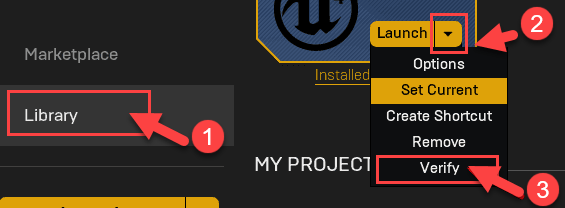 Jei žaidimo metu sugenda „Unreal Engine“, galite pereiti prie žaidimo savo Biblioteka ir spustelėkite krumpliaratis piktograma> savybes > vietiniai failai > patikrinti .
Jei žaidimo metu sugenda „Unreal Engine“, galite pereiti prie žaidimo savo Biblioteka ir spustelėkite krumpliaratis piktograma> savybes > vietiniai failai > patikrinti . 3) Palaukite, kol bus baigti nuskaitymai. Po patikrinimo pasirodo paleidimo parinktis. Spustelėkite Paleiskite .
Pažiūrėkite, ar tai išsprendžia jūsų problemą. Jei ne, nesijaudinkite, išbandykite toliau pateiktą pataisymą, kad išspręstumėte problemą.
4 taisymas: sustabdykite procesoriaus greitinimą
Kad pagerintumėte žaidimų patirtį, galbūt nustatėte aukščiausią savo procesoriaus nustatymus. Tačiau dėl to bus sunaudojama per daug energijos, o tai gali sukelti avariją.
Taigi, jei jūs greitinate GPU, galite pabandyti vėl nustatyti numatytąjį procesoriaus laikrodžio greitį. Daugeliui vartotojų tai padarius naudinga.
Be to, atmetus visus grafikos nustatymus iki mažiausio, „Unreal Engine“ gali veikti sklandžiai.
Jei tai išspręs jūsų strigtines problemas, sveikiname! Bet jei ne, galite išbandyti kitą pataisymą.
5 taisymas: pakeiskite numatytąją vaizdo plokštę
ar tai „Unreal Engine“ išeina dėl pamesto D3D įrenginio įspėjimas ekrane? Tokiu atveju problemą gali sukelti jūsų integruota grafikos plokštė dėl riboto veikimo.
Jei jūsų kompiuteryje yra įdiegta speciali grafikos plokštė, galite nustatyti savo grafinę plokštę kaip numatytąją vaizdo plokštę, kad ištaisytumėte šią klaidą.
1) Ekrane dešiniuoju pelės mygtuku spustelėkite ir pasirinkite „NVIDIA“ valdymo skydelis .

2) Spustelėkite Tvarkykite 3D nustatymus .

3) Pagal Skirtukas „Visuotiniai nustatymai“ , pasirinkite Didelio našumo NVIDIA procesorius išskleidžiamajame sąraše. Galiausiai spustelėkite Taikyti .

4) Paleiskite kompiuterį iš naujo, tada patikrinkite, ar problema išspręsta. Jei ne, galite išbandyti kitą pataisymą.
6 taisymas: keiskite registro parametrus
Tavo Nerealus variklis 4 gali sugesti, nes jūsų TDR atkūrimo lygio nustatymai. Pabandykite pakeisti nustatymus ir pažiūrėkite, ar tai veikia.
TDR (Laiko skirtumo aptikimas ir atkūrimas) patikrina, ar grafikos plokštė ir kompiuteris veikia tinkamai, ir, jei ne, iš naujo nustato vaizdo plokštę ir GPU.1) Klaviatūroje paspauskite „Windows“ logotipo raktas ir R tuo pačiu metu kreiptis į Bėk dėžė.
2) Tipas regedit ir paspauskite Įveskite atidaryti Registro redaktorius .

3) Spustelėkite Failas , tada spustelėkite Eksportuoti .

4) Pasirinkite vietą, kurioje norite išsaugoti atsarginę kopiją, tada įveskite pavadinimą Failo pavadinimas dėžė. Spustelėkite Sutaupyti .

5) Grįžkite į Rigistikos redaktorius , tada eikite į HKEY_LOCAL_MACHINE SYSTEM CurrentControlSet Control GraphicsDrivers

4) Dešiniuoju pelės mygtuku spustelėkite tuščią vietą, tada užveskite pelės žymeklį virš Nauja ir spustelėkite QWORD (64 bitų) reikšmė .

5) Pavadinkite naują vertę TdrLevel .

6) Dukart spustelėkite TdrLevel . Įsitikinkite, kad jo vertės duomenys yra nustatyti 0 , tada spustelėkite Gerai .
7) Uždarykite Registro redaktorius ir paleiskite kompiuterį iš naujo. Tada patikrinkite, ar problema vis dar egzistuoja. Jei ne, galite išbandyti toliau pateiktą pataisymą.
7 taisymas: Laikinai išjunkite antivirusinę programą
„Nerealus variklis“ 4 strigimo problemą kartais sukelia antivirusinės programinės įrangos trikdžiai. Norėdami sužinoti, ar tai jūsų problema, laikinai išjunkite antivirusinę programą ir patikrinkite, ar problema išlieka. (Instrukcijas, kaip ją išjungti, ieškokite antivirusinėje dokumentacijoje.)
Jei išjungus antivirusinę programinę įrangą jūsų žaidimas veikia tinkamai, susisiekite su savo antivirusinės programinės įrangos pardavėju ir paprašykite jų patarimo arba įdiekite kitą antivirusinę priemonę.
Būkite ypač atsargūs, kokiose svetainėse lankotės, kokius el. Laiškus atidarote ir kokius failus atsisiunčiate, kai antivirusinė programa yra išjungta.Jei gedimo problema kartojasi dar kartą, galite pabandyti iš naujo įdiegti „Unreal Engine“, kad išspręstumėte gedimo problemą.
8 taisymas: atlikite iš naujo įdiegimą
Daugelis žmonių mano, kad švarus iš naujo įdiegimas gali išspręsti problemą. Tiesiog įsitikinkite, kad išvalėte viską (įskaitant registro įrašus), priskirtus „Epic Launcher“ ir „Unreal Engine 4“.
Nepamirškite sukurti savo projektų atsarginės kopijos prieš diegdami iš naujo.Baigę diegti patikrinkite, ar jūsų problema vis dar išlieka.
Ar aukščiau pateikti pataisymai išsprendė jūsų problemą? Nedvejodami pateikite mums komentarą ir pasidalykite savo patirtimi su kitais vartotojais!

![[IŠSPRĘSTA] „Origin“ nebus atidaryta „Windows 10“, „Windows 11“.](https://letmeknow.ch/img/knowledge/44/origin-won-t-open-windows-10.png)



![[Pataisyta] 6 pataisymai dėl „Modern Warfare 2“ strigimo kompiuteryje (2022 m.)](https://letmeknow.ch/img/knowledge-base/02/fixed-6-fixes-for-modern-warfare-2-crashing-on-pc-2022-1.png)
